Come inserire una firma in Google Docs
Pubblicato: 2021-01-30L'aggiunta della tua firma a un documento può essere un passaggio necessario per creare la versione finale. Potresti voler aggiungere una firma a un documento Google per farlo sembrare più ufficiale, per personalizzarlo o per altri motivi legali.
Sebbene Google Docs sia intuitivo e facile da usare, il processo di aggiunta della tua firma a un documento online potrebbe sembrare più complicato. In realtà, ci sono alcuni metodi diversi che puoi utilizzare per inserire una firma in Google Docs. Tutti loro sono facili come scarabocchiare il tuo nome in fondo a un documento cartaceo.

Come inserire una firma in Google Docs
Google Documenti ha una funzione integrata che puoi utilizzare per inserire una firma nel tuo documento. Per firmare elettronicamente un documento in Google Documenti, procedi nel seguente modo.
- Apri il documento a cui desideri accedere in Google Docs.
- Posiziona il cursore dove vuoi aggiungere la tua firma.
- Dal menu della barra multifunzione nella parte superiore dello schermo, selezionare Inserisci .
- Seleziona Disegno > Nuovo .
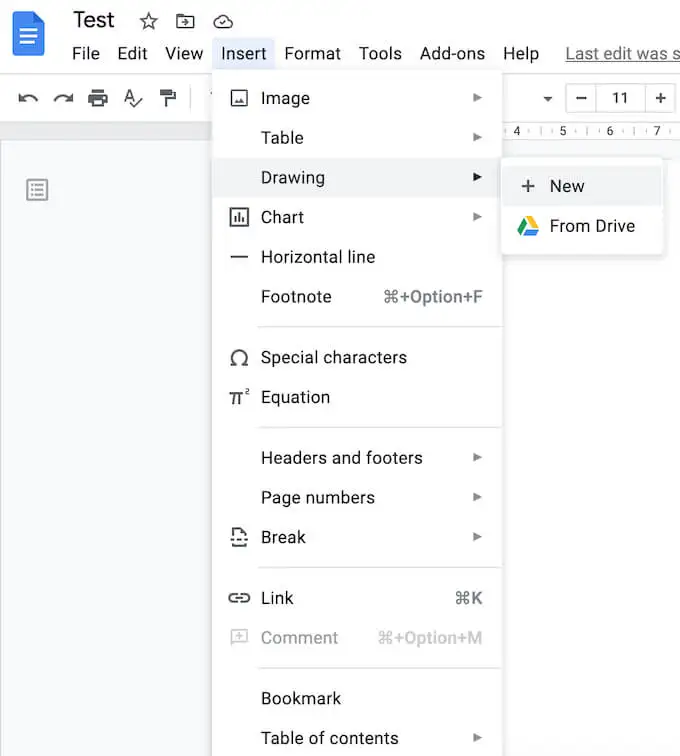
- Nella finestra Disegno , seleziona Linea > Scarabocchio .
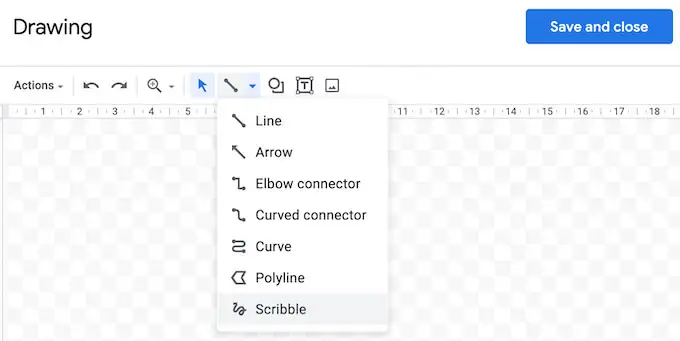
- Ora disegna (o scarabocchi) la tua firma nell'area di disegno usando il mouse o lo stilo.
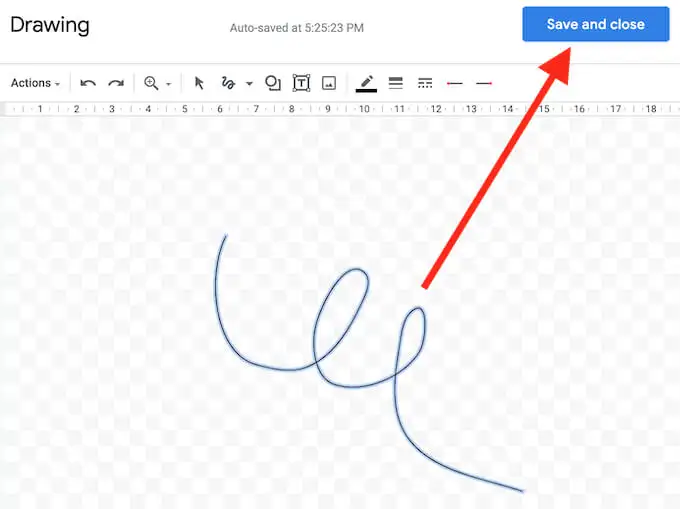
- Quando sei soddisfatto della tua firma, seleziona Salva e chiudi .
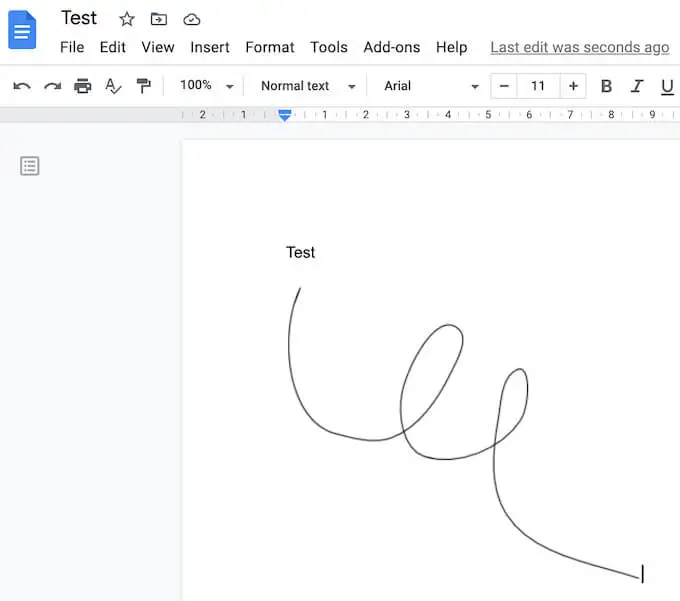
La firma apparirà nel tuo documento nello spazio in cui hai posizionato il cursore.
Come modificare la tua firma in Google Docs
Se in qualsiasi momento dopo aver creato la tua firma decidi di volerla modificare, puoi facilmente modificarla direttamente nel tuo documento. Per modificare la tua firma, selezionala e quindi seleziona Modifica proprio sotto di essa.
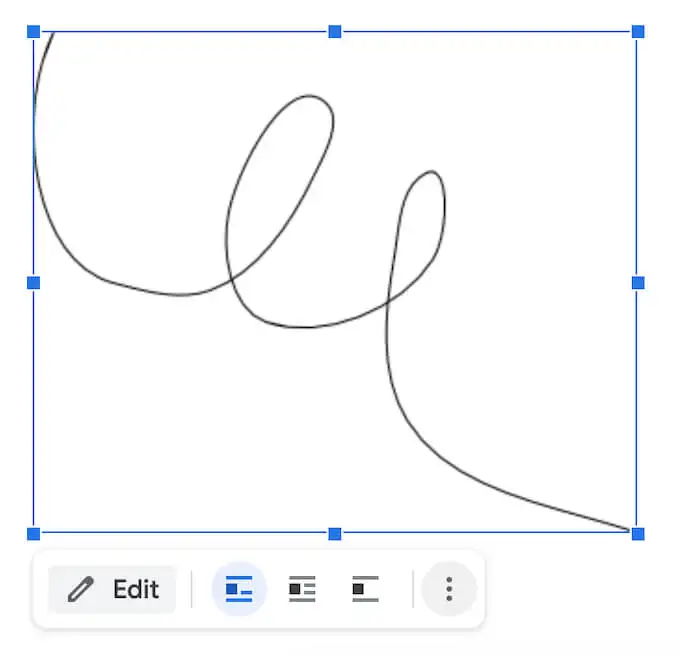
Per accedere alle opzioni di modifica avanzate, seleziona l'altro menu Modifica tramite i tre punti verticali sotto la firma. I parametri che puoi modificare includono:
- Dimensioni e rotazione : dove puoi modificare la larghezza e l'altezza della firma
- Avvolgimento del testo : dove puoi scegliere se vuoi avvolgere il testo attorno alla firma o lasciarlo da solo
- Posizione : se vuoi spostare la tua firma
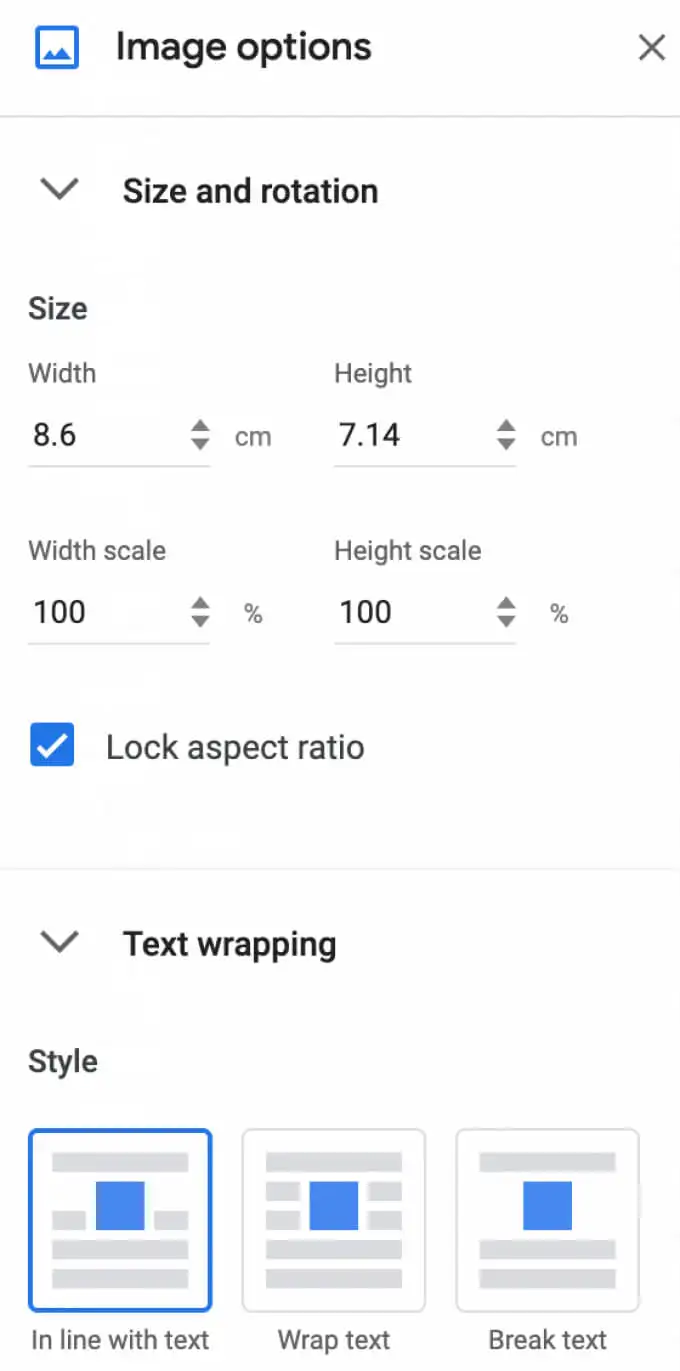
Se devi spostare la tua firma da qualche altra parte, puoi semplicemente trascinarla e rilasciarla in qualsiasi punto del documento. Puoi cancellare la tua firma proprio come fai con qualsiasi altro elemento in Google Documenti.
Come firmare i tuoi documenti Google utilizzando DocuSign
Un altro modo per inserire una firma in Google Docs è utilizzare strumenti di terze parti. DocuSign è un componente aggiuntivo che puoi installare in Google Docs per integrare le firme elettroniche. Prima di poter iniziare a usarlo, devi aggiungerlo a Google Documenti.
- Apri un documento in Google Docs e segui il percorso Componenti aggiuntivi > Ottieni componenti aggiuntivi .
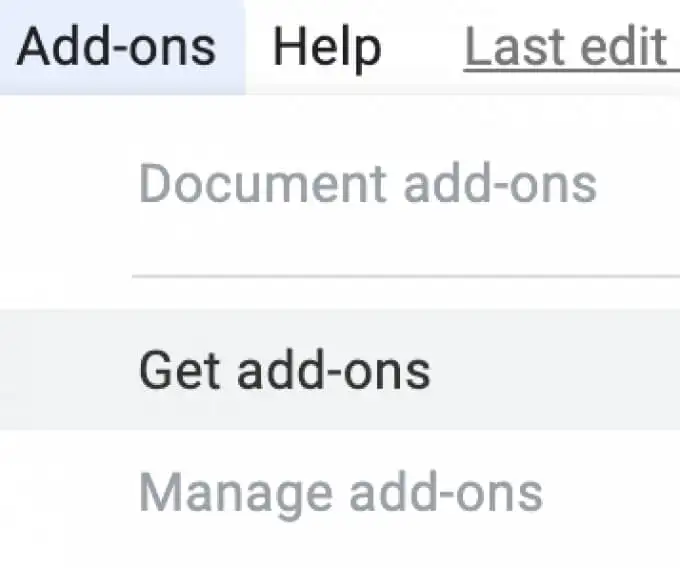
- Si aprirà Google Workspace Marketplace .
- Digita DocuSign nella barra di ricerca, quindi seleziona Installa .
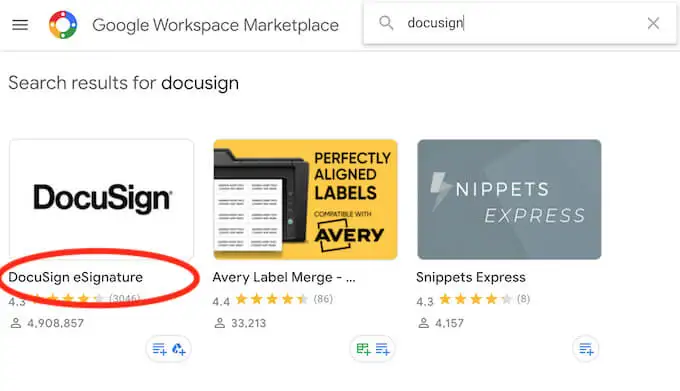
DocuSign ti chiederà il permesso di accedere al tuo account Google. Selezionare Consenti per completare l'installazione. Ora puoi utilizzare DocuSign per inserire una firma in Google Docs.

- Dopo aver installato DocuSign, segui il percorso Componenti aggiuntivi > Firma elettronica DocuSign > Firma con DocuSign .
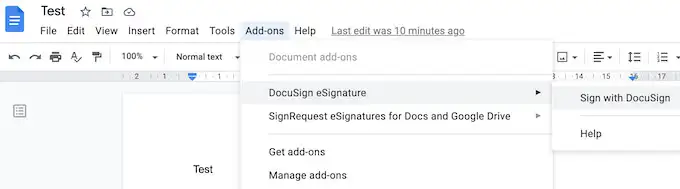
- Se non hai mai utilizzato questo componente aggiuntivo prima, DocuSign ti chiederà di creare prima un account gratuito. Quindi puoi iniziare a utilizzare DocuSign per aggiungere una firma ai tuoi documenti Google.
Se sei l'unico che deve firmare il tuo documento Google, puoi utilizzare DocuSign per registrare gratuitamente fino a 3 documenti. Se hai bisogno che anche altri utenti firmino il documento o se hai intenzione di continuare a utilizzare il componente aggiuntivo, il piano di abbonamento parte da $ 10 al mese.
Come inserire una firma utilizzando Signable
Se DocuSign sembra troppo costoso per quello che offre, o se non sei sicuro di doverlo utilizzare più di una o due volte al mese, Signable è una buona alternativa. È una piattaforma di firma elettronica basata sul Web disponibile anche sotto forma di app mobile che puoi utilizzare per firmare i tuoi documenti Google (così come altri formati di documenti come Word o PDF) e pagare in base al consumo.
L'aggiunta di una firma a un documento costa £ 1 (circa $ 1,4) e il primo piano di abbonamento con un massimo di 50 documenti costa £ 21 al mese. Poiché è una società con sede nel Regno Unito, si rivolge principalmente al mercato europeo, il che può essere un vantaggio se si desidera ottenere il supporto del Regno Unito e tenersi aggiornati con la legge europea.
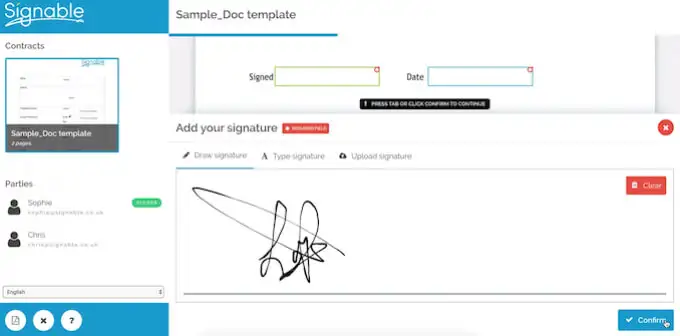
Per utilizzare Signable per inserire una firma in Google Docs, devi creare un account Signable, quindi caricare il documento utilizzando la loro piattaforma web o l'app mobile. Dopodiché, tutto ciò che resta da fare è aggiungere la tua firma e tutti gli altri campi necessari (come la data o una casella di testo). Puoi quindi scaricare il documento firmato o inviarlo a un'altra persona per scopi di collaborazione o se hai bisogno che anche loro lo firmino.
Come firmare i tuoi documenti Google utilizzando SignRequest
SignRequest offre un modo ancora più economico per aggiungere firme ai tuoi documenti Google. SignRequest ha un piano gratuito che ti consente di registrare gratuitamente fino a 10 documenti al mese. Inoltre, i loro piani di abbonamento partono da $ 7 al mese.
Usare SignRequest per aggiungere una firma in Google Docs è facile. Innanzitutto, è necessario installarlo come componente aggiuntivo. Per farlo, segui il percorso Componenti aggiuntivi > Ottieni componenti aggiuntivi > Cerca SignRequest .
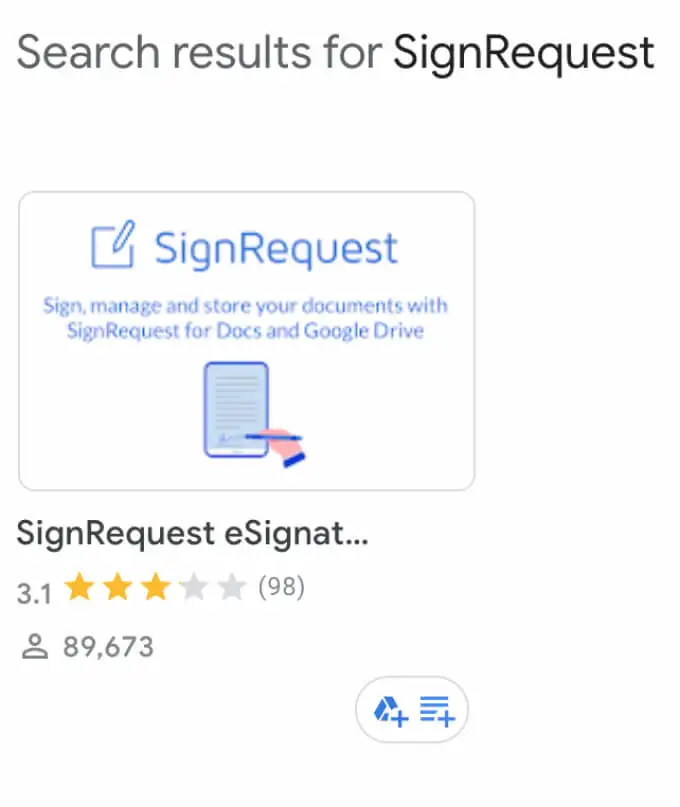
Seleziona Installa per aggiungere SignRequest ai componenti aggiuntivi di Google Documenti, quindi seleziona Continua per confermare.
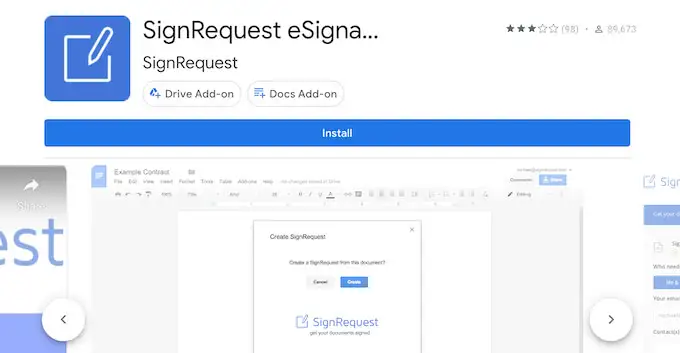
SignRequest chiederà quindi il permesso per accedere al tuo account Google. Seleziona Consenti . Dopo aver installato il componente aggiuntivo, puoi firmare un documento Google utilizzando SignRequest. Segui il percorso Componenti aggiuntivi > SignRequest > Crea SignRequest > Crea .
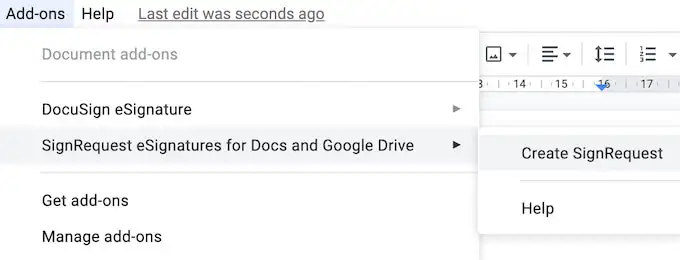
Verrai reindirizzato alla piattaforma SignRequest dove potrai aggiungere una firma, scaricare o inviare il tuo documento a un'altra persona se hai bisogno anche della sua firma.
Firma i tuoi documenti senza interrompere il flusso di lavoro
L'inserimento di una firma nel documento può essere più complicato di quanto dovrebbe essere. Per ogni formato c'è un percorso unico che devi seguire o una funzionalità che devi usare. Ad esempio, se è necessario firmare un documento Word o PDF, c'è anche più di un modo per farlo.
Hai spesso bisogno di aggiungere una firma ai tuoi documenti Google? Quale metodo usi per farlo, una funzionalità integrata o uno dei componenti aggiuntivi? Condividi le tue pratiche di Google Documenti con noi nei commenti qui sotto.
